
İçindekiler:
- Adım 1: Neye İhtiyacınız Olacak?
- Adım 2: Visuino'yu başlatın ve Arduino WeMos D1 Mini Board Type'ı seçin
- 3. Adım: WiFi Kurulumu
- Adım 4: Visuino'da Bileşen Ekleme
- Adım 5: Visuino Set Bileşenlerinde
- Adım 6: Visuino Connect Bileşenlerinde
- Adım 7: Arduino Kodunu Oluşturun, Derleyin ve Yükleyin
- 8. Adım: Oynat
- Yazar John Day [email protected].
- Public 2024-01-30 13:16.
- Son düzenleme 2025-01-23 15:13.
Bu derste ESP8266 OLED ve Visuino kullanarak NIST TIME sunucusundan tarih ve saatin nasıl alınacağını öğreneceğiz, Bir tanıtım videosu izleyin.
Adım 1: Neye İhtiyacınız Olacak?


- ESP8266 OLED'i
- Visuino programı: Visuino'yu indirin
Adım 2: Visuino'yu başlatın ve Arduino WeMos D1 Mini Board Type'ı seçin


Arduino'yu programlamaya başlamak için, buradan Arduino IDE'nin kurulu olması gerekir:
Arduino IDE 1.6.6'da bazı kritik hatalar olduğunu lütfen unutmayın. 1.6.7 veya üstünü yüklediğinizden emin olun, aksi takdirde bu Talimat çalışmayacaktır! Yapmadıysanız, Arduino IDE'yi WeMos D1 Mini'yi programlamak için ayarlamak için bu Talimattaki adımları izleyin! Visuino: https://www.visuino.eu da kurulmalıdır. Visuino'yu ilk resimde gösterildiği gibi başlatın Visuino'da Arduino bileşenindeki (Resim 1) "Tools" düğmesine tıklayın (Resim 1) Diyalog göründüğünde, Resim 2'de gösterildiği gibi "WeMos D1 Mini"yi seçin
3. Adım: WiFi Kurulumu


- WeMos D1 Mini'yi seçin ve Modüller>WiFi>Erişim Noktaları düzenleyicisinde, […] düğmesine tıklayın, böylece "Erişim noktaları" penceresi açılacaktır. Bu düzenleyicide WiFi erişim noktasını sol tarafa sürükleyin.
- Özellikler penceresinde "SSID" altına WiFi Ağınızın adını yazın
- "Şifre" altında WiFi ağınızın erişim şifresini girin
- "Erişim noktaları" penceresini kapatın
- Düzenleyicide solda Modüller>Wifi>Sockets'i seçin, […] düğmesine tıklayın, böylece "Sockets" penceresi açılacaktır TCP/IP İstemcisini sağdan sola sürükleyin, ardından Özellikler penceresinin altında bağlantı noktası: 37'yi ayarlayın ve ana bilgisayar: time-ag.nist.gov
- "Soketler" penceresini kapatın
Adım 4: Visuino'da Bileşen Ekleme



- "Pulse Generator" bileşenini ekleyin
- "İnternet Zaman Protokolü" bileşenini ekleyin
- 2X "Sağ Alt Metni Sil" bileşeni ekleyin
- 2X "Sol Alt Metni Sil" bileşeni ekleyin
- "SSD1306/SH1106 OLED Ekran (I2C)" bileşenini ekleyin
Adım 5: Visuino Set Bileşenlerinde



- "PulseGenerator1" öğesini seçin ve özellikler penceresinde frekansı 0.1166667 olarak ayarlayın
- "DeleteRightText1" öğesini seçin ve özellikler penceresinde Uzunluğu 13 olarak ayarlayın
- "DeleteRightText2"yi seçin ve özellikler penceresinde Uzunluğu 5 olarak ayarlayın
- "DeleteLeftText2"yi seçin ve özellikler penceresinde Uzunluğu 12 olarak ayarlayın
- "DisplayOLED1" bileşenine çift tıklayın
Öğeler İletişim Kutusu gösterilecek
- Öğeler İletişim Kutusunda, sağ taraftaki "Metin" öğesini genişletin ve "Metin Çiz" öğesini sürükleyin ve 2X "Metin Alanı" öğesini sağ taraftan sola sürükleyin
- Öğeler İletişim Kutusunda, sağ taraftaki "Çizgiler"i genişletin ve "Çizgi Çiz"i sağ taraftan sola doğru sürükleyin.
- Sol tarafta "Metin1 Çiz"i seçin ve özellikler penceresinde "Metin"i "Saat ve Tarih" (veya başka bir metin) olarak ayarlayın ve boyutu 2 olarak ayarlayın
- "Çizim1"i seçin ve özellikler penceresinde "Genişlik"i 120'ye ve "Y"yi 20'ye ayarlayın.
- "Metin Alanı1"i seçin ve özellikler penceresinde "Boyut"u 2'ye ve "Y"yi 25'e ayarlayın
- "Metin Alanı2"yi seçin ve özellikler penceresinde "Boyut"u 2'ye ve "Y"yi 45'e ayarlayın
Öğeler İletişim Kutusunu Kapatın
Adım 6: Visuino Connect Bileşenlerinde

- "PulseGenerator1" pini [Out]'u "InternetTime1" pini [In]'e bağlayın
- "InternetTime1" pinini [Socket] "WeMos D1 Mini" >TCP Client1 pin [In]'e bağlayın
- "InternetTime1" pinini [Out] "DeleteRightText1" pinini [In] ve "DeleteRightText2" pinini [In]'e bağlayın
- "DeleteRightText1" pinini [Out] ile "DeleteLeftText1" pinini [In] bağlayın
- "DeleteRightText2" pinini [Out] ile "DeleteLeftText2" pinini [In] bağlayın
- "DeleteLeftText1" pinini [Out] ile "DisplayOLED1">Metin Alanı1 pin[In]'e bağlayın
- "DeleteLeftText2" pinini [Out] "DisplayOLED1">Text Field2 pin[In]'e bağlayın
Adım 7: Arduino Kodunu Oluşturun, Derleyin ve Yükleyin

Visuino'da, en alttaki "Build" Sekmesine tıklayın, doğru bağlantı noktasının seçildiğinden emin olun, ardından "Compile/Build and Upload" düğmesine tıklayın.
8. Adım: Oynat
ESP8266 OLED modülüne güç verirseniz, internete bağlanır ve ekran NIST sunucusundan tarih ve saati göstermeye başlamalıdır.
. Ayrıca burada bulabileceğiniz diğer sunucuları da deneyebilirsiniz
Tebrikler! Visuino ile İnternet Saati projenizi tamamladınız. Ayrıca bu Instructable için oluşturduğum Visuino projesi ektedir, buradan indirebilirsiniz. Visuino'da indirebilir ve açabilirsiniz:
Önerilen:
Tarih ve Saat Kaydı Nasıl Yapılır - Liono Yapıcı: 5 Adım

Tarih ve Saat Kaydı Nasıl Yapılır | Liono Maker: Giriş: -Bu derste Arduino ile Tarih ve Saat Kaydı yapmayı öğreneceğiz. Bu amaçla DS3231 & Mikro SD Kart Modülleri. Zaman & tarih kaydı DS3231'dir. DS3231 bir RTC'dir (gerçek ti
LCD TARİH/SAAT RTC'yi unutun: 9 Adım
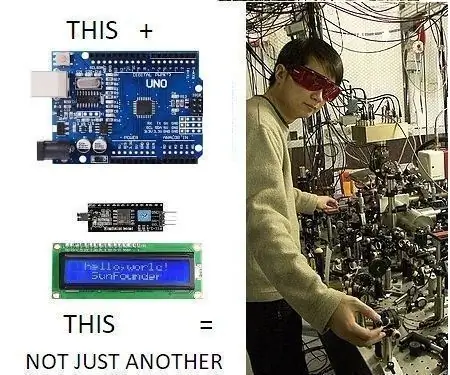
LCD TARİH/SAAT RTC'yi unutun: Tek bir alüminyum iyonuna dayalı bir NIST 2010 kuantum mantık saati. 2010'da bir deney, iki alüminyum-iyon kuantum saatini birbirine yakın yerleştirdi, ancak ikincisi, diğerlerine kıyasla 12 inç (30.5 cm) yükseldi. ilki, yerçekimi zamanını genişletmek
Millis() ve PfodApp Kullanarak Arduino Tarih/Saat Çizme/Logging: 11 Adım

Millis() ve PfodApp Kullanarak Arduino Tarih/Saat Çizme/Günlük: Arduino veya Android programlama gerekmez.RTC ve GPS modülleri de desteklenir.Zaman dilimleri için otomatik düzeltme, RTC kayması ve GPS eksik artık saniyelerGirişBu eğitim, Arduino millis( ) veri ag çizmek için zaman damgaları
XinaBox Kullanarak Tarih, Saat ve Sıcaklık Görüntüleme: 8 Adım

XinaBox Kullanarak Tarih, Saat ve Sıcaklık Görüntüleme: ESP8266'ya dayalı Xinabox xChips kullanarak tarih, saat ve sıcaklığı Celsius ve Fahrenheit cinsinden gösteren harika OLED ekran
Saat/Tarih Ayarları için IR Uzaktan Kumandalı Saat: 5 Adım

Saat/Tarih Ayarları için IR Uzaktan Kumandalı Saat: Bu, hazır bileşenler kullanılarak yapılan basit bir saattir. Kullanılan Mikrodenetleyici, ucuz bir STM32F030F4P6'dır. Ekran, I2C sırt çantası (PCF8574) ile 16x2 LCD'dir. Saat devresi, küçük prototipleme panoları ve bir TSSOP kullanılarak oluşturulabilir
